(문) 사진을 한장 올리고 그 아래에 첨부글을 간단히 쓰려면 어떻게 해야 하나요?
(답) 글쓰기를 할 때 아래처럼 '스타일 편집기'를 사용한다면 사진이 '본문 삽입'된 후 화면에 보입니다. (잘 안 뜰 때가 가끔 있던데 이런 경우 '미리 보기'로 갔다가 다시 '스타일 편집기'로 돌아와 보세요. 그럼 보입니다.) 보이는 사진 아래 계속해서 글을 쓰면 됩니다. 사진이 너무 커서 사진 아래를 보기가 어려울 수도 있지요. 그럼 사진을 클릭한 후 오른쪽 화살표를 눌러 사진에서 벗어난 후 엔터키를 두어 번 친 후 글쓰기를 계속하면 됩니다. 'HTML 편집기'에서는 <br>로 줄을 바꾼 후 글쓰기를 하면 됩니다.

(문) 사진 싸이즈는 얼마에 맞추나요?
(답) 얼마에 꼭 맞추어야 하는 것은 없는데, 300~400 정도면 부담 없는 사이즈인 것 같더군요. 500도 괜찮긴 하구요. '스타일 편집기' 모드에서 사진을 선택하고 귀퉁이를 잡은 후 사이즈를 수정하는 방법은 좋지 않습니다. 가로세로 비율이 틀리게 될 수 있거든요.그래서 'HTML 편집기' 탭을 선택해 HTML 코드를 보시고 해당 <img> 태그를 우선 찾아 보세요. 그런 후 이 태그에 들어 있는 사이즈의 width=300 을 정하고 세로 사이즈인 'height=???' 부분은 지워 버리면 됩니다. 그러면 브라우저가 알아서 새로운 width 에 맞게 height를 고친 후 보여 줍니다. 다 일일히 가로와 세로를 계산할 필요를 없애는 거죠.
지운 부분 대신 아래 현아님이 알려 오신 방법을 사용하시면 쉽게 하실 수 있겠네요. (지운부분도 유효한 방법이긴 합니다.)
"등록된 거대사진을 더블 클릭하면 이미지 추가 v 0.1이라는 싸이즈 조정 작은 창이 하나 뜹니다. 여기서 가로로 싸이즈 조정-원하는 숫자 입력으로- 후 선택을 하면 등록된 거대 사진이 축소됩니다."
추가 정보
사진을 올릴 때 이렇게<img> 태그 안의 사이즈를 바꾸어 주면, 그 사이즈로 일단 화면에 띄워 줍니다. 사진을 클릭하면 본래 사이즈의 사진이 화면에 뜨죠. 이건 베이산악회 게시판의 특수한 기능입니다. 사진을 아무거나 한 장 클릭하면 그 다음에는 화살표를 눌러 가며 모든 사진을 볼 수가 있습니다. 사진만 자세히 보고 싶을 때는 이 기능을 사용하면 좋습니다.
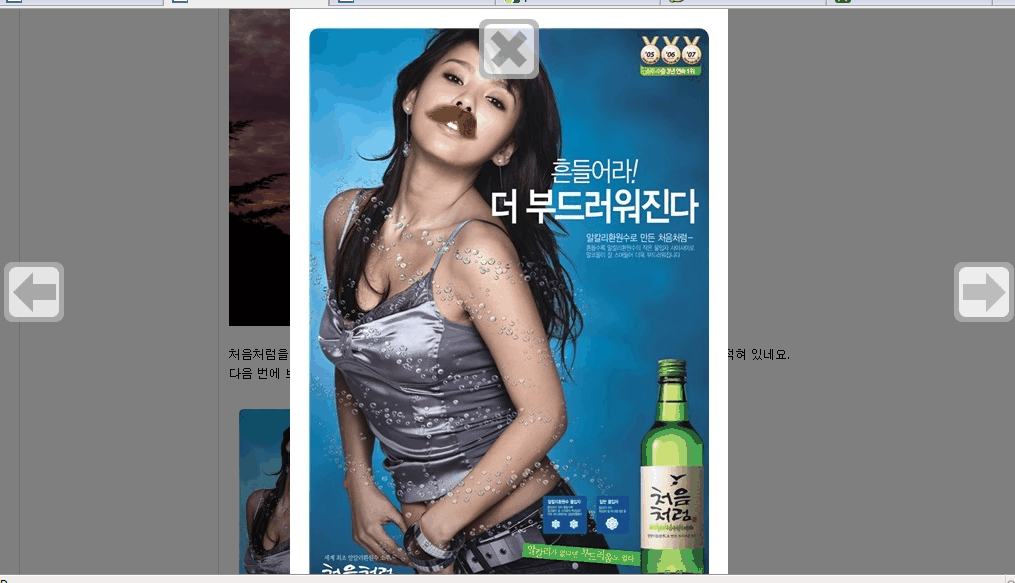
이 때 원본 사진의 사이즈가 너무 크면 화면에 다 보이지가 않아서 사진을 잡고 이리 저리 밀어 봐야 구석구석 다 볼 수가 있죠. 굳이 이렇게 해야 할 필요가 없다면, 원본 사이즈 자체를 일반 PC 화면 해상도 미만으로 하는 것이 좋습니다. 보통 요즘은 가로 1024 혹은 1280, 큰 모니터를 가지신 분들은 1600 이 정도는 보시죠. 그래서 저는 보통 가로가 1280 픽셀 이상 큰 사진은 안 올립니다. 그리고 최종 파일 사이즈도 200KB 전후면 충분한 것 같더군요. 잘 찍힌 사진이고 좋은 화질로 전해 드리고 싶은 사진만 파일 사이즈를 크게 해서 저장합니다.
원래 디지털 카메라로 찍을 때는 9MP 의 최고 해상도로 찍은 후 집에 와서 이 사진들을 모두 일괄적으로 가로 800 혹은 1024 정도로 줄입니다. 세워서 (portrait mode) 로 찍은 경우도 있고, 눕혀서 (landscape mode)로 찍은 경우도 있어서 제 경우는 보통 원본 사진의 23% 정도 길이로 축소하면 되더군요.
일괄적으로 사이즈를 줄여주는 것을 batch resize 라고 하는데 download.com 에서 찾아 보면 많이 있습니다. 수십 장씩 처리하려면 꼭 필요한거죠. 프로그램마다 약간씩 퀄리티가 다른데요. 전에IrfanView 라는 것을 썼었는데 축소 후에 사진 퀄리티가 약간 안좋더군요. 괜찮은 것이 여러 개 있을 겁니다만 지난 몇 번은 여기에 있는 Picture Resizer 라는 프로그램을 사용했습니다. 이 프로그램은 그냥 Desktop 에 저장한 뒤, 파일이름을 적절히 바꾸면 그 이름에 나타난 기능을 자동으로 수행해 주게 되어 있더군요. 이름 정하는 법은 다운받는 페이지에 있구요. 사진이 들은 폴더를 들어 프로그램 아이콘 위에 올려 놓기만 하면 그 안의 사진들이 모두 사이즈 변환이 됩니다. 빠르고 쉽고 화질도 괜찮더군요.
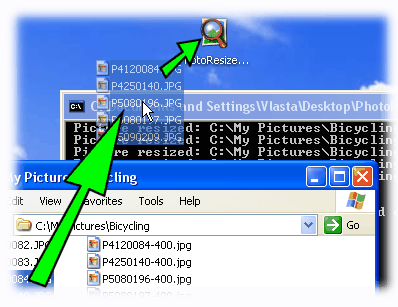
(답) 글쓰기를 할 때 아래처럼 '스타일 편집기'를 사용한다면 사진이 '본문 삽입'된 후 화면에 보입니다. (잘 안 뜰 때가 가끔 있던데 이런 경우 '미리 보기'로 갔다가 다시 '스타일 편집기'로 돌아와 보세요. 그럼 보입니다.) 보이는 사진 아래 계속해서 글을 쓰면 됩니다. 사진이 너무 커서 사진 아래를 보기가 어려울 수도 있지요. 그럼 사진을 클릭한 후 오른쪽 화살표를 눌러 사진에서 벗어난 후 엔터키를 두어 번 친 후 글쓰기를 계속하면 됩니다. 'HTML 편집기'에서는 <br>로 줄을 바꾼 후 글쓰기를 하면 됩니다.
(문) 사진 싸이즈는 얼마에 맞추나요?
(답) 얼마에 꼭 맞추어야 하는 것은 없는데, 300~400 정도면 부담 없는 사이즈인 것 같더군요. 500도 괜찮긴 하구요. '스타일 편집기' 모드에서 사진을 선택하고 귀퉁이를 잡은 후 사이즈를 수정하는 방법은 좋지 않습니다. 가로세로 비율이 틀리게 될 수 있거든요.
지운 부분 대신 아래 현아님이 알려 오신 방법을 사용하시면 쉽게 하실 수 있겠네요. (지운부분도 유효한 방법이긴 합니다.)
"등록된 거대사진을 더블 클릭하면 이미지 추가 v 0.1이라는 싸이즈 조정 작은 창이 하나 뜹니다. 여기서 가로로 싸이즈 조정-원하는 숫자 입력으로- 후 선택을 하면 등록된 거대 사진이 축소됩니다."
추가 정보
사진을 올릴 때 이렇게
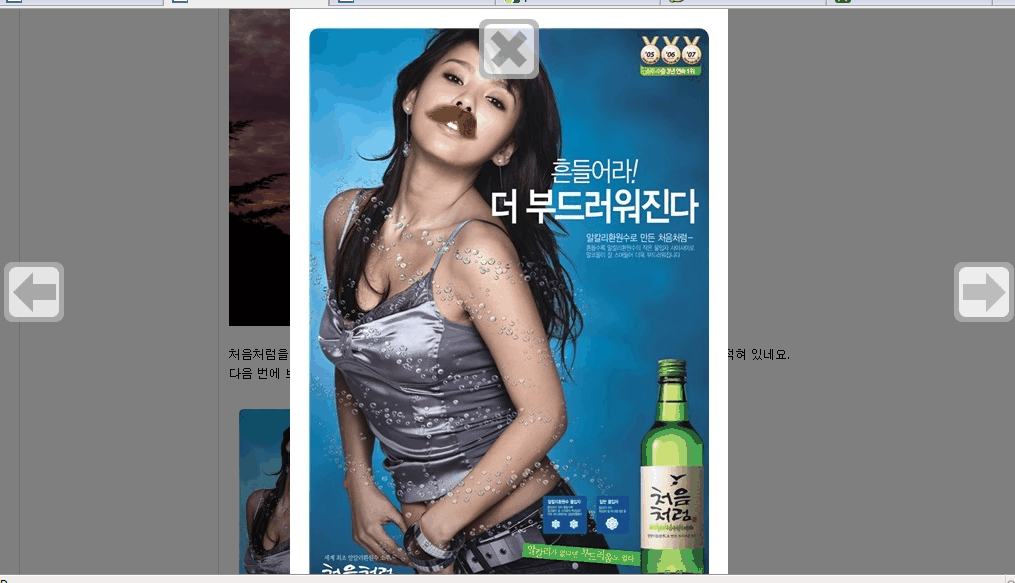
이 때 원본 사진의 사이즈가 너무 크면 화면에 다 보이지가 않아서 사진을 잡고 이리 저리 밀어 봐야 구석구석 다 볼 수가 있죠. 굳이 이렇게 해야 할 필요가 없다면, 원본 사이즈 자체를 일반 PC 화면 해상도 미만으로 하는 것이 좋습니다. 보통 요즘은 가로 1024 혹은 1280, 큰 모니터를 가지신 분들은 1600 이 정도는 보시죠. 그래서 저는 보통 가로가 1280 픽셀 이상 큰 사진은 안 올립니다. 그리고 최종 파일 사이즈도 200KB 전후면 충분한 것 같더군요. 잘 찍힌 사진이고 좋은 화질로 전해 드리고 싶은 사진만 파일 사이즈를 크게 해서 저장합니다.
원래 디지털 카메라로 찍을 때는 9MP 의 최고 해상도로 찍은 후 집에 와서 이 사진들을 모두 일괄적으로 가로 800 혹은 1024 정도로 줄입니다. 세워서 (portrait mode) 로 찍은 경우도 있고, 눕혀서 (landscape mode)로 찍은 경우도 있어서 제 경우는 보통 원본 사진의 23% 정도 길이로 축소하면 되더군요.
일괄적으로 사이즈를 줄여주는 것을 batch resize 라고 하는데 download.com 에서 찾아 보면 많이 있습니다. 수십 장씩 처리하려면 꼭 필요한거죠. 프로그램마다 약간씩 퀄리티가 다른데요. 전에IrfanView 라는 것을 썼었는데 축소 후에 사진 퀄리티가 약간 안좋더군요. 괜찮은 것이 여러 개 있을 겁니다만 지난 몇 번은 여기에 있는 Picture Resizer 라는 프로그램을 사용했습니다. 이 프로그램은 그냥 Desktop 에 저장한 뒤, 파일이름을 적절히 바꾸면 그 이름에 나타난 기능을 자동으로 수행해 주게 되어 있더군요. 이름 정하는 법은 다운받는 페이지에 있구요. 사진이 들은 폴더를 들어 프로그램 아이콘 위에 올려 놓기만 하면 그 안의 사진들이 모두 사이즈 변환이 됩니다. 빠르고 쉽고 화질도 괜찮더군요.
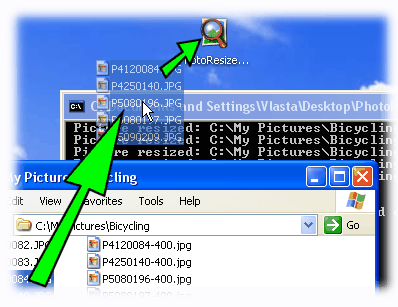
 산악회 Logo를 구매해 주세요.
산악회 Logo를 구매해 주세요.
 PLB - 개인용 조난신호 송출기
PLB - 개인용 조난신호 송출기



